怎么把录屏大师里面的视频上传到快手
1、首先我们将录屏大师打开,可以先录制视频,选择横屏或者竖屏录制点击一下,如图所示。
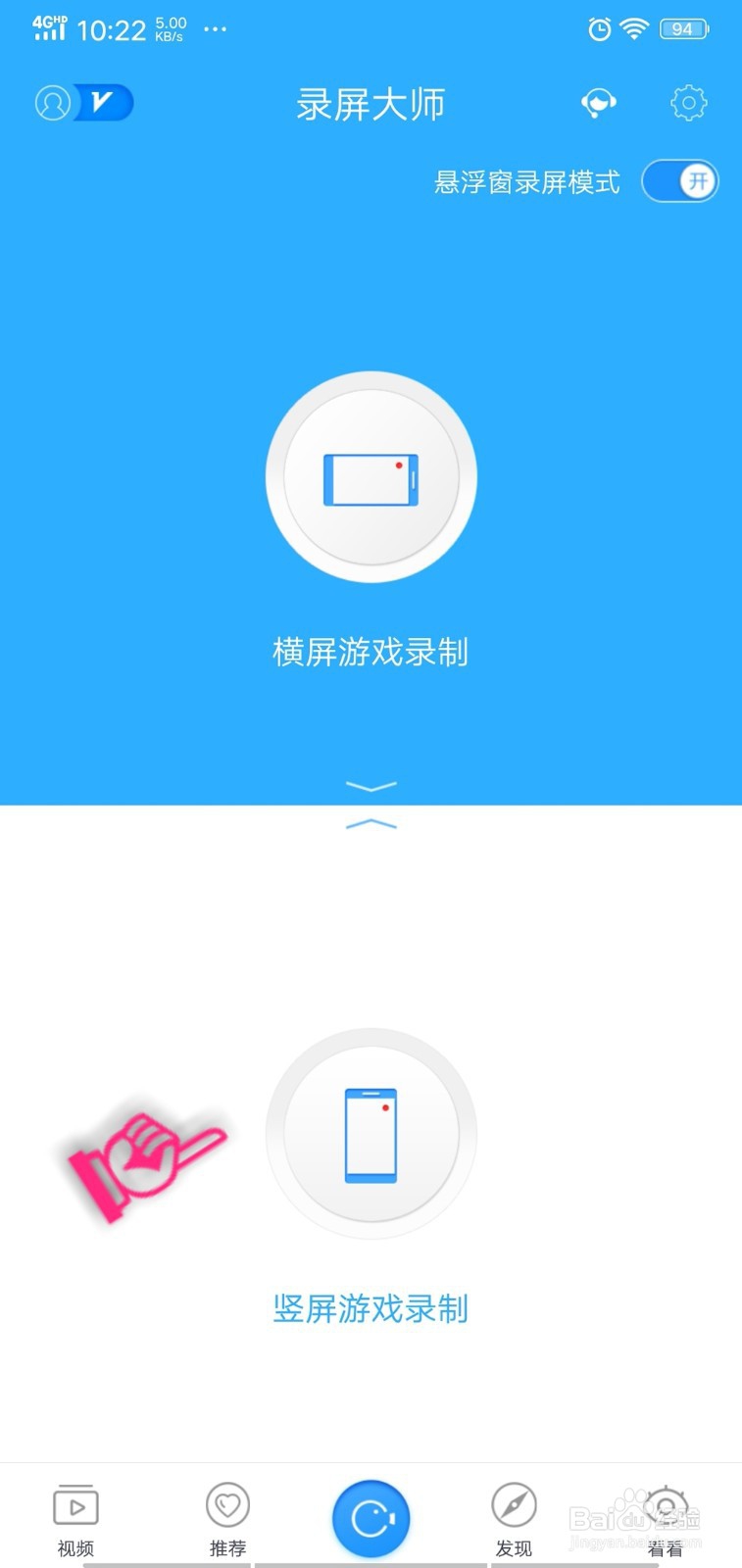
2、然后我们回到桌面,可以在桌面打开要录制的东西,点击右侧的悬浮按钮一下,如图所示。
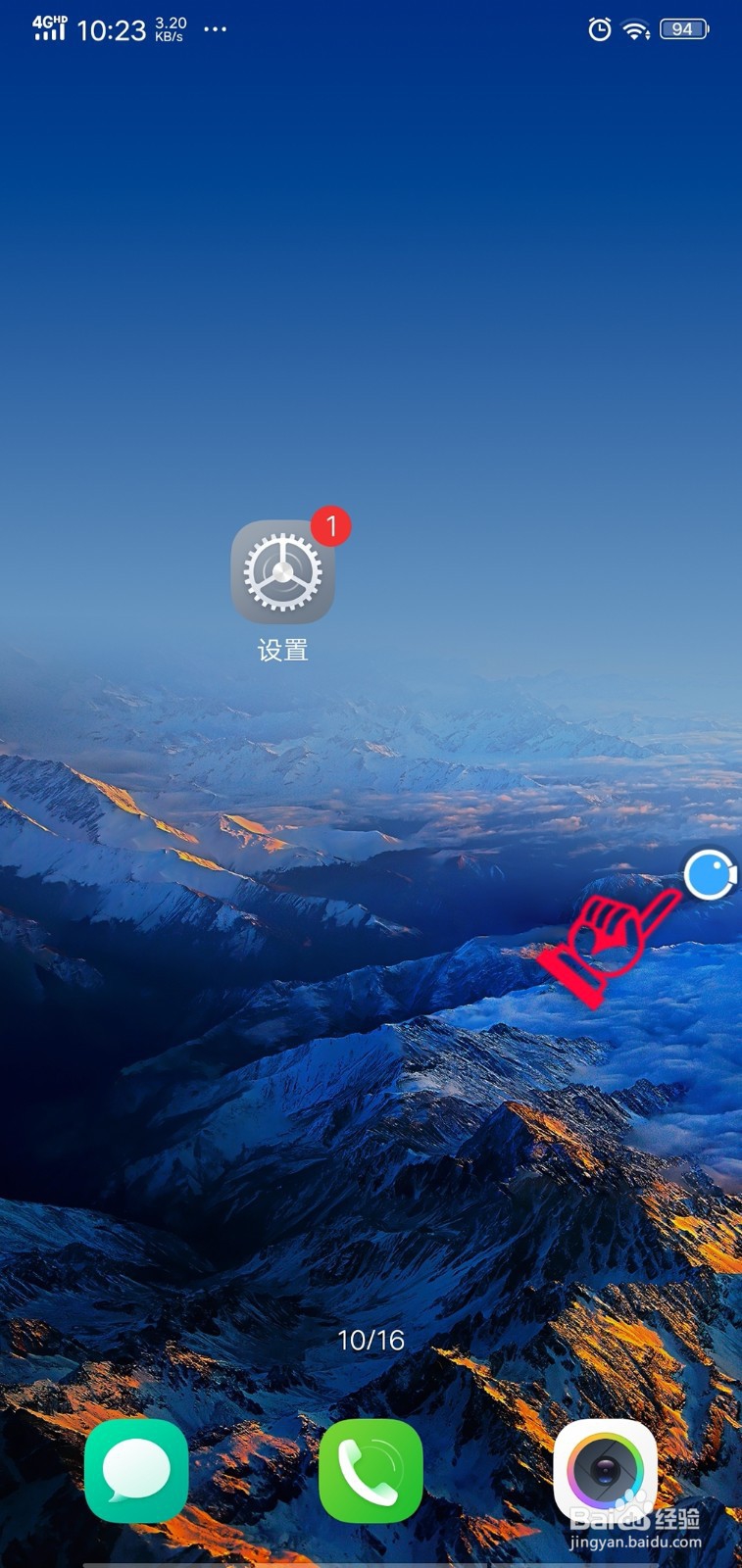
3、然后会弹出一个圆形按键,点击录制按钮,录制完成再次来到这里点击结束录制,如图所示。
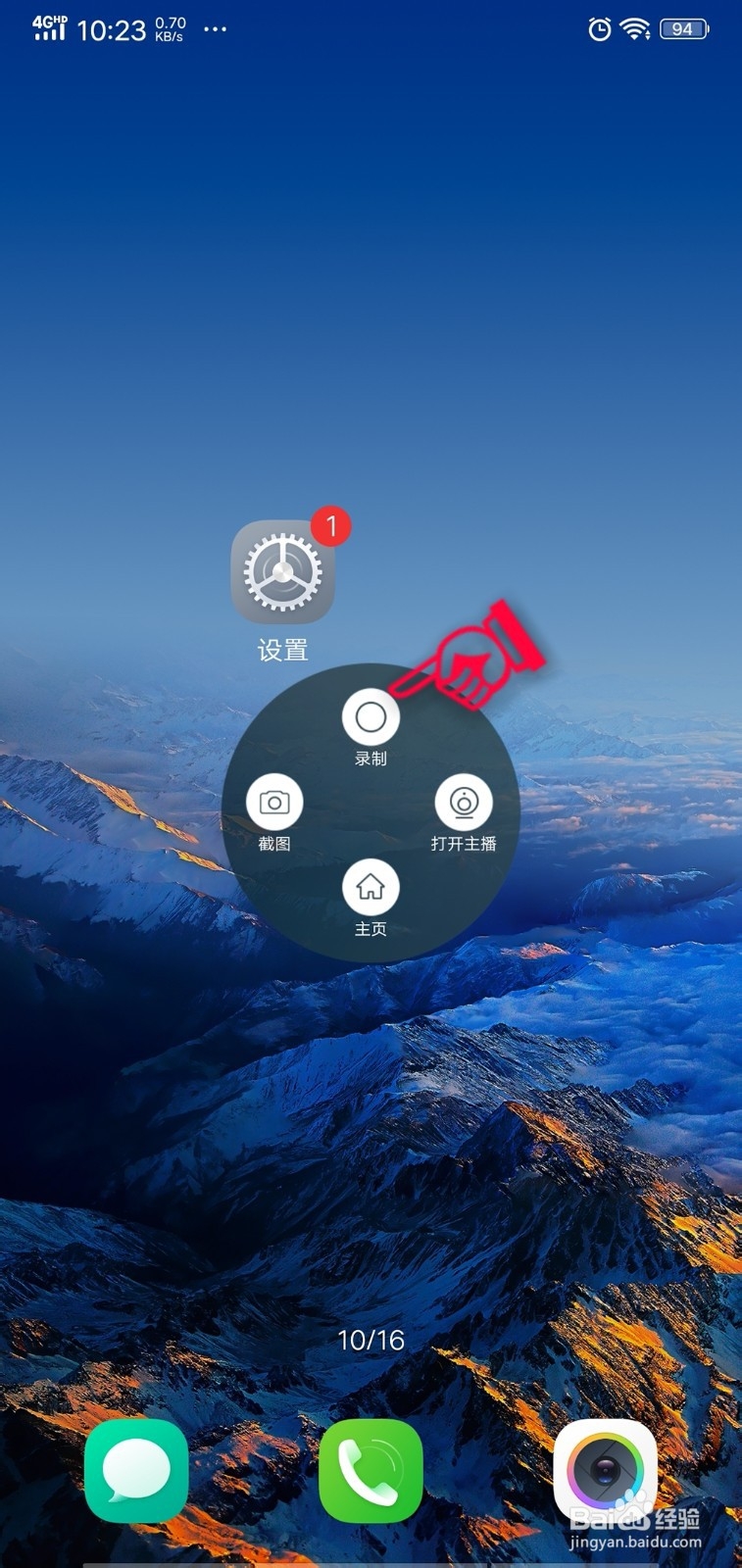
4、然后我们将在录屏大师中录制的视频到处到手机,如图所示。
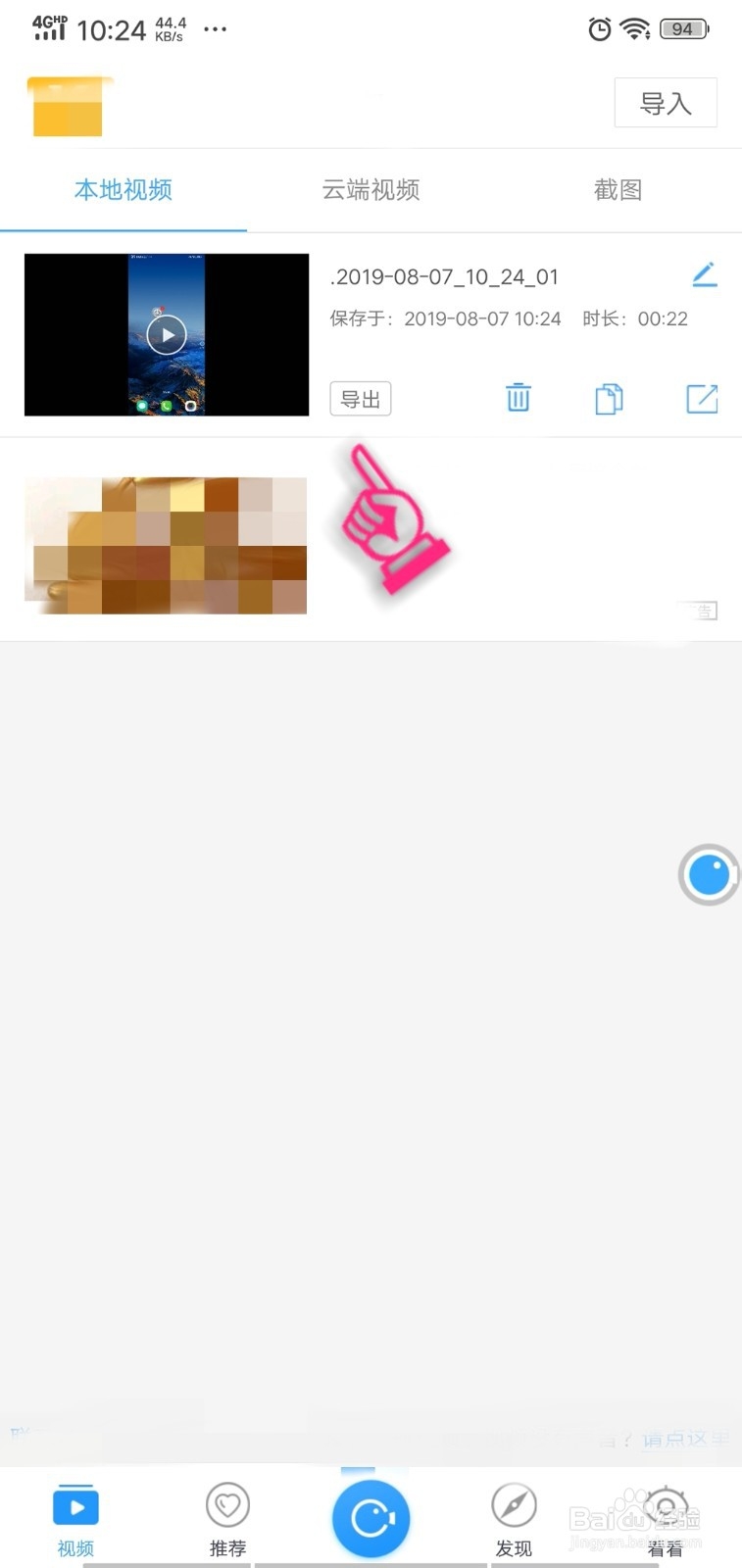
5、前后我们将快手打开,在快手里面点击右上方的录制按钮,如图所示。

6、然后我们在录制界面,点击右下角的相册,如图所示。
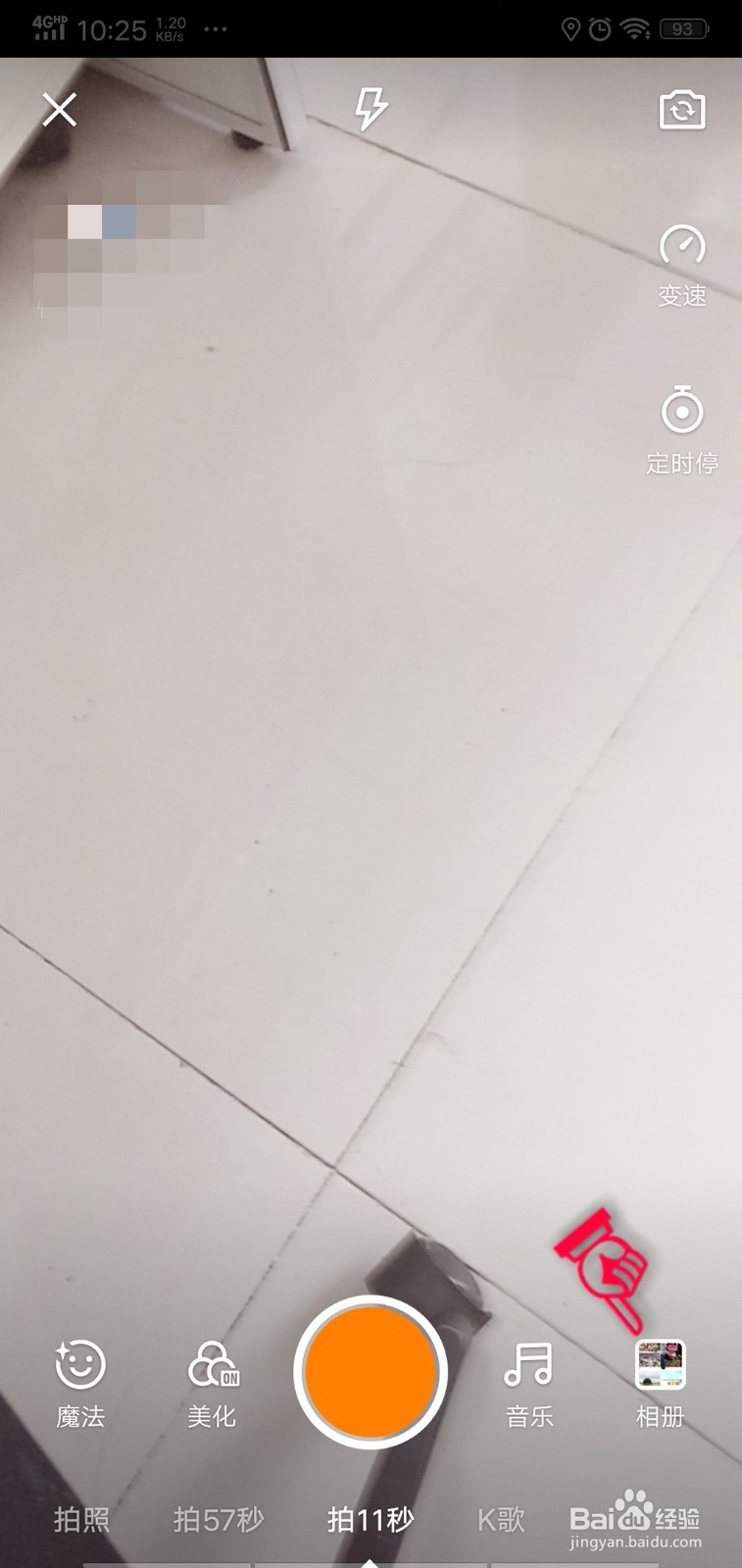
7、之后我们会打开手机相册界面,选中录屏大师导出的视频,如图所示。

8、然后我们在进入的界面,点击上面的下一步按钮,如图所示。
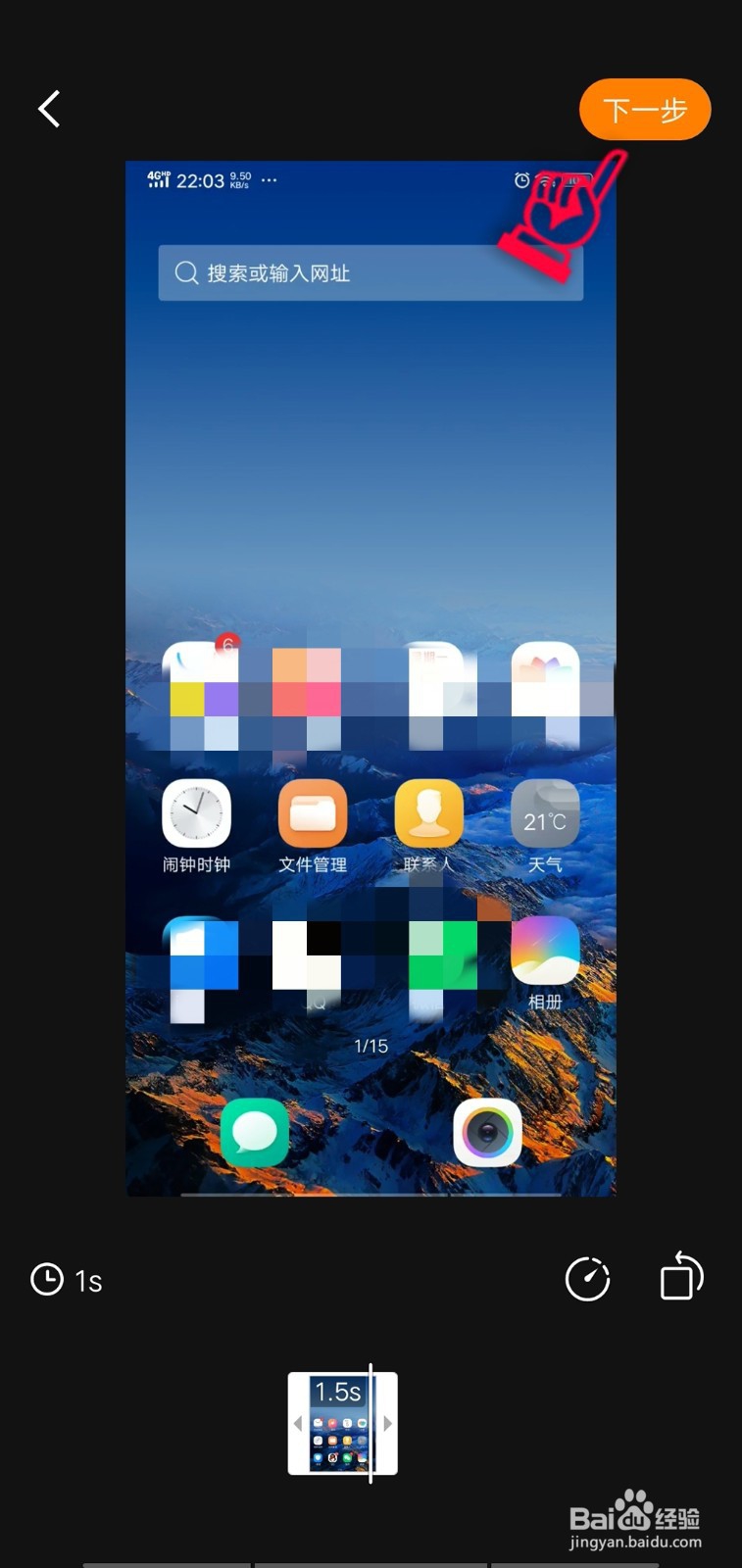
9、然后在来到的界面,点击下面的下一步按钮,如图所示。
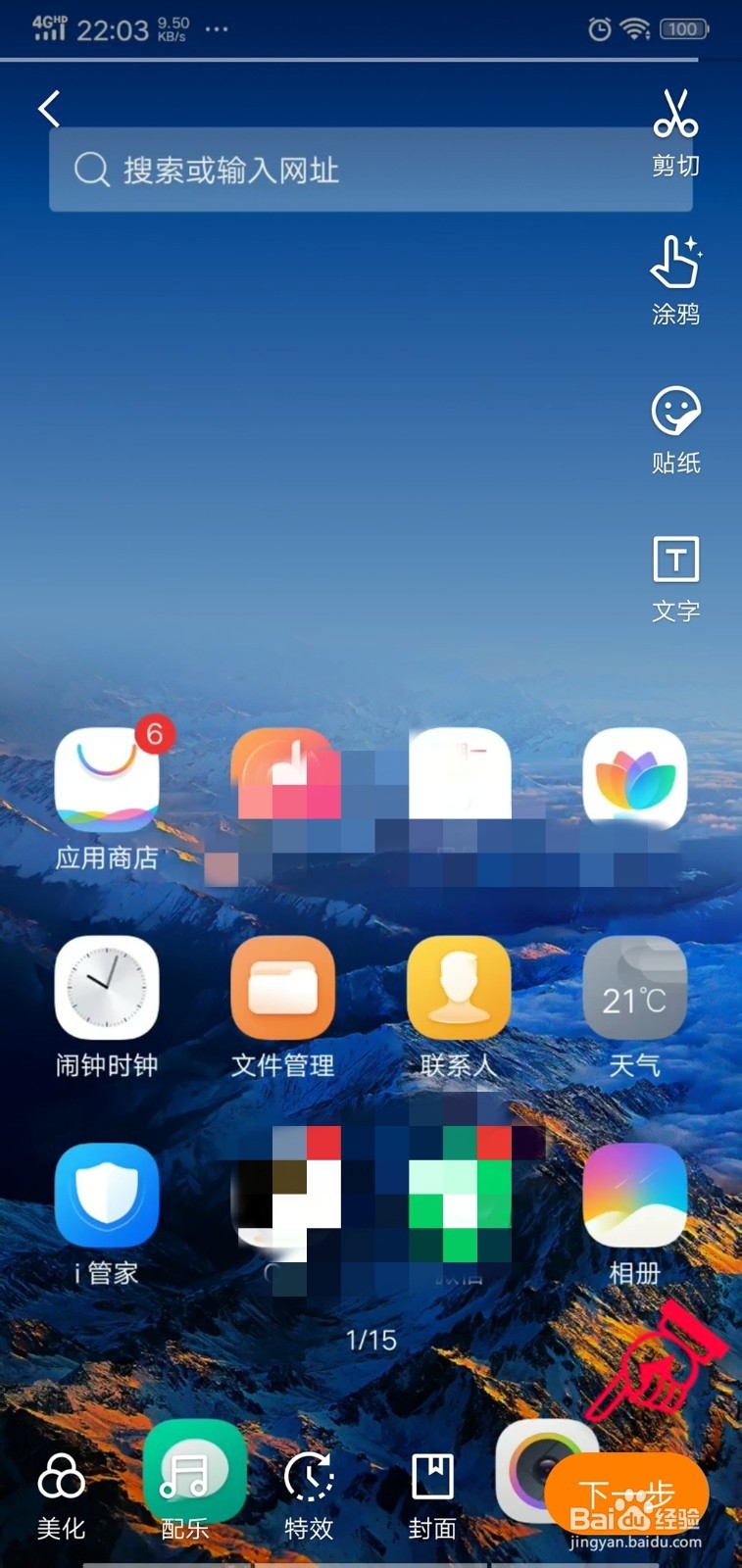
10、最后我们在进入的界面,点击发布或者保存,就可以将录屏大师的视频上传到快手,如图所示。

声明:本网站引用、摘录或转载内容仅供网站访问者交流或参考,不代表本站立场,如存在版权或非法内容,请联系站长删除,联系邮箱:site.kefu@qq.com。
阅读量:97
阅读量:86
阅读量:179
阅读量:144
阅读量:26